ポータル サイトを使用してデバイスを登録する
会社の電子メール、アプリ、データへの安全なアクセスを取得するには、Intune ポータル サイトに個人用または会社所有の Android デバイスを登録します。
前提条件
Intune ポータル サイト アプリは、Android 8.0 以降を実行しているデバイス (Samsung Knox Standard 2.4 以降でセキュリティ保護されたデバイスを含む) をサポートしています。 要件を満たすように Android デバイスを更新する方法については、「 Android のバージョンを更新 & 確認する」を参照してください。
注:
Samsung Knox は、特定の Samsung デバイスがネイティブ Android で提供される外部の追加保護に使用するセキュリティの一種です。 Samsung Knox デバイスがあるかどうかを確認するには、[設定>デバイスについて] に移動します。 Knox のバージョンが表示されない場合は、ネイティブの Android デバイスがあります。
ポータル サイト アプリをインストールする
Google Play から Intune ポータル サイト アプリをインストールします。 中華人民共和国でアプリを提供するストアの一覧については、「 中華人民共和国にポータル サイト アプリをインストールする」を参照してください。
デバイスで Play ストア アプリを開きます。
Intune ポータル サイトを検索してインストールします。
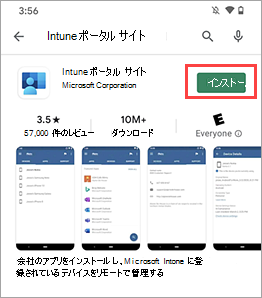
アプリのアクセス許可に関するメッセージが表示されたら、[ ACCEPT] をタップします。
デバイスの登録
登録中に、デバイスの使用方法を最もよく説明するカテゴリを選択するように求められる場合があります。 ポータル サイトでは、回答を使用して、自分に関連する職場や学校のアプリを確認します。
Intune ポータル サイト アプリを開き、職場または学校アカウントでサインインします。 を求められたら、ポータル サイトの通知アクセス許可を確認します。 通知のアクセス許可は、設定アプリでいつでも調整できます。
組織の使用条件に同意するように求められたら、[ すべて承諾] をタップします。
![[すべて同意する] ボタンが強調表示されているポータル サイトの [用語] 画面の例の画像。](media/accept-terms-1911.png)
組織で表示できる内容と表示できない内容を確認します。 次に、[ 続行] をタップします。
![ポータル サイトの画像の例, プライバシー画面を気にして、[続行] ボタンを強調表示します。](media/android-privacy-screen-1911.png)
今後の手順で期待する内容を確認します。 次に、[ 次へ] をタップします。
![[次へ] ボタンを強調表示したポータル サイトの次の画面の例。](media/android-whats-next-1911.png)
Android のバージョンによっては、デバイスの特定の部分へのアクセスを許可するように求められる場合があります。 これらのプロンプトは Google によって必要であり、Microsoft によって制御されません。
次のアクセス許可の [許可] をタップします。
- ポータル サイトでの電話の発信と管理を許可する: このアクセス許可を使用すると、デバイスは、組織のデバイス管理プロバイダーである Intune と国際モバイル ステーション機器 ID (IMEI) 番号を共有できます。 このアクセス許可を許可しても安全です。 Microsoft は電話をかけなかったり管理したりすることはありません。
- ポータル サイトで連絡先へのアクセスを許可する: このアクセス許可を使用すると、ポータル サイト アプリで職場アカウントを作成、使用、管理できます。 このアクセス許可を許可しても安全です。 Microsoft は連絡先にアクセスしません。
アクセス許可を拒否すると、次にポータル サイトにサインインするときに、もう一度メッセージが表示されます。 これらのメッセージをオフにするには、[ もう一度要求しない] を選択します。 アプリのアクセス許可を管理するには、設定アプリ >Apps>Company Portal>Permissions>Phone に移動します。
デバイス管理者アプリをアクティブ化します。
ポータル サイトでは、デバイスを安全に管理するためのデバイス管理者のアクセス許可が必要です。 アプリをアクティブ化すると、組織は、デバイスのロック解除や適切な応答の試行の繰り返しなど、セキュリティの問題の可能性を特定できます。
![[デバイス管理者のアクティブ化] 画面の画像の例。アクティブ化ボタンが強調表示されています。](media/activate-device-administrator-1911.png)
注:
Microsoft はこの画面でメッセージングを制御しません。 私たちは、その言い回しがやや劇的に見えることを理解しています。 ポータル サイトでは、組織に関連する制限とアクセスを指定できません。 組織でアプリの使用方法について質問がある場合は、IT サポート担当者にお問い合わせください。 ポータル サイト Web サイトに移動して、組織の連絡先情報を見つけます。
デバイスの登録が開始されます。 Samsung Knox デバイスを使用している場合は、最初に ELM エージェントのプライバシー ポリシーを確認して確認するように求められます。
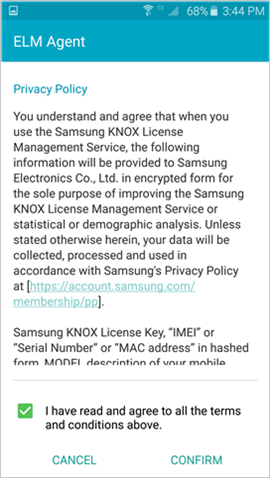
[ 会社のアクセス設定] 画面で、デバイスが登録されていることを確認します。 次に、[ 続行] をタップします。
![[デバイスを管理する] が完了したことを示すポータル サイトの [会社アクセス設定] 画面の例の画像。](media/update-settings-1911.png)
組織では、デバイス設定の更新が必要になる場合があります。 [ 解決] をタップして設定を調整します。 設定の更新が完了したら、[ 続行] をタップします。
![[ポータル サイト]、[デバイス設定の更新]、[解決] ボタンと [続行] ボタンの強調表示の例。](media/resolve-settings-1911.png)
セットアップが完了したら、[ 完了] をタップします。
![[ポータル サイト]、[会社のアクセス設定] 画面の画像の例。セットアップが完了し、[完了] ボタンが強調表示されています。](media/android-enrollment-done-1911.png)
次の手順
学校または職場のアプリをインストールする前に、不明なソースからのアプリのインストールを許可するようにデバイス設定を変更します。 デバイスでこの変更を行わないと、アプリのインストールがブロックされます。 デバイスで [設定] アプリを開きます。 次に、[セキュリティとプライバシー] に移動します>不明なアプリをインストールします。
Intune にデバイスを登録しようとするときにエラーが発生した場合は、 会社のサポートにメールを送信できます。
さらにヘルプが必要ですか? 会社のサポート担当者にお問い合わせください。 連絡先情報については、ポータル サイト Web サイトをご確認ください。
フィードバック
以下は間もなく提供いたします。2024 年を通じて、コンテンツのフィードバック メカニズムとして GitHub の issue を段階的に廃止し、新しいフィードバック システムに置き換えます。 詳細については、「https://aka.ms/ContentUserFeedback」を参照してください。
フィードバックの送信と表示